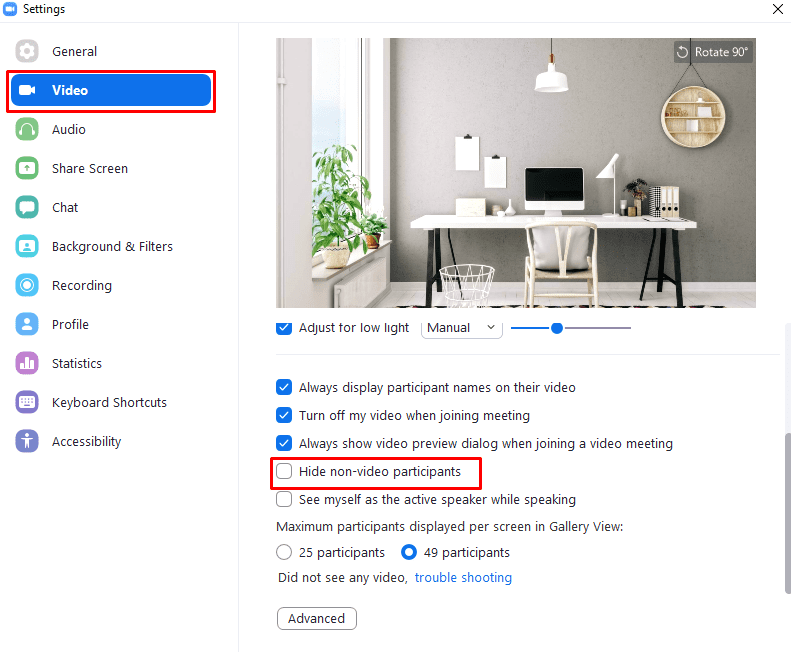Devido ao aumento do trabalho remoto causado pelas restrições de viagens relacionadas à Covid-19, o Zoom teve um grande aumento no uso. Grande parte desse aumento de popularidade vem de empresas que o usam para realizar reuniões digitais “cara a cara”, em vez de apenas usar ligações telefônicas. Enquanto o zoom é padronizado para usar a visualização “Locutor Ativo” que prioriza a janela de vídeo da pessoa que está falando no momento, em reuniões grandes você pode preferir usar a visualização “Galeria”.
A visualização da “Galeria” permite que você veja o feed de vídeo de todos ao mesmo tempo, com até 49 feeds de vídeo agrupados em uma tela e quaisquer outros participantes exibidos em uma segunda tela. Uma das coisas que você pode notar na visualização da “Galeria” é que alguns usuários podem não ter o vídeo da webcam habilitado. Isso pode ser porque eles não querem habilitar a webcam no momento ou porque não têm nenhuma, por exemplo. Esses usuários sem feed de vídeo ocuparão espaços em sua visualização da “Galeria” com uma caixa preta contendo seus nomes, que poderia ser melhor utilizada por usuários com suas webcams habilitadas.
O Zoom oferece uma opção para ocultar os usuários que não têm o vídeo da webcam habilitado, você pode habilitar essa opção nas configurações do Zoom. Para acessar as configurações, clique no ícone do usuário no canto superior direito e, a seguir, clique em “Configurações”.
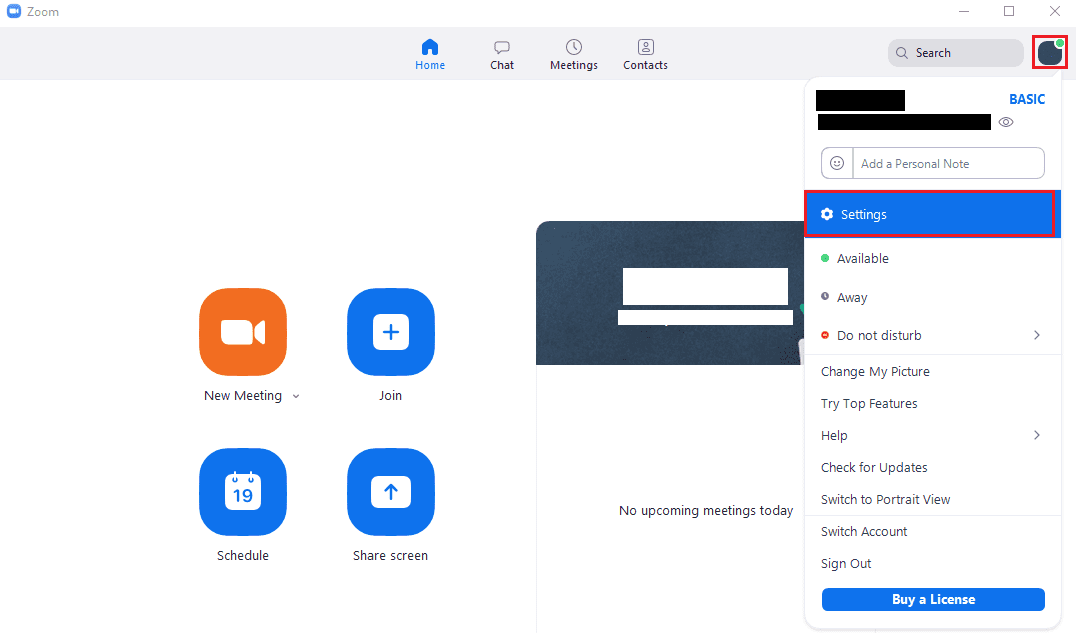
Uma vez nas configurações, mude para a guia “Vídeo”, então role para baixo e marque a caixa de seleção “Ocultar participantes que não são vídeo”. Esta configuração se aplicará a todas as reuniões futuras e atuais quando alterada.
Se você deseja apenas ativar rapidamente o recurso para uma reunião da qual já participa, clique com o botão direito do mouse no feed de um usuário e selecione “Ocultar participantes que não são vídeos” no menu suspenso.